iPhone'unuzun SIM kartının kilidini açmak için PUK kodunu kullanın
Güvenlik sizin için önemliyse , iPhone'unuzda SIM kartınız(SIM card) için bir PIN kodu(PIN code) eklemeyi ve etkinleştirmeyi seçmiş olabilirsiniz . Bu, iPhone'unuzu her açtığınızda , PIN'ini(PIN) girerek SIM kartın(SIM card) kilidini açmanızı isteyeceği anlamına gelir . Peki ya onu unuttuysanız? Bu durumda, PIN kodunu(PIN code) atlamak ve yeni bir tane ayarlamak için bir PUK kodu kullanmanız gerekir. (PUK code)Ancak, bir iPhone'da PUK kodunu(PUK code) nereye girersiniz ? Bir iPhone'da PUK kodunun(PUK code) nasıl girileceğini görmek istiyorsanız , okumaya devam edin:
NOT:(NOTE:) Bu eğitim için iOS 12.3 çalıştıran bir iPhone SE kullandık. Farklı bir iPhone modeli(iPhone model) veya başka bir iOS sürümü kullanıyorsanız, her şey tam olarak aynı görünmeyebilir, ancak benzer olmaları gerekir.
SIM PIN'inizi(SIM PIN) unuttuysanız ne yapmalısınız ?
SIM PIN'ini(SIM PIN) manuel olarak devre dışı bırakmadığınız sürece, iPhone'unuzu her açtığınızda, etkinleştirmek için SIM kartın (SIM card)PIN kodunu girmenizi ister. (PIN code)Olduğunda, şuna benzeyen bir ekrana doğru kodu yazmanız gerekir:
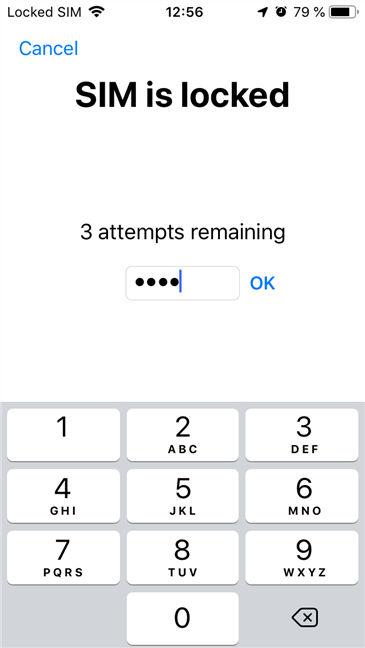
SIM kartınızın(SIM card) PIN kodunu(PIN code) hatırlayamıyorsanız ne olacak ? Tahmin etmeye çalışabilirsiniz, ancak ne yazık ki bunu yalnızca üç kez yapabilirsiniz, ardından SIM kartınız kilitlenir ve iPhone'unuz (SIM card)artık SIM'i(SIM anymore) kullanamaz .
Ardından, PIN Kilit Açma Anahtarı(PIN Unlock Key) olan sözde PUK'u(PUK) girmenizi ister . Bunu mobil operatörünüzden edinebilmeniz veya (mobile carrier)SIM kartınızın(SIM card) kutusunda bulabilmeniz gerekir . Bununla ilgili ayrıntılı yardıma ihtiyacınız varsa, SIM kartınızın PUK kodunu almanın 3 yolu (SIM card)burada(PUK code) .
Bir iPhone'da PUK kodu(PUK code) nereye girilir ?
SIM kartınız(SIM card) için üçüncü kez yanlış PIN kodunu(PIN code) girdikten hemen sonra iPhone'unuz PUK ekranını(PUK screen) gösterir . PUK kodunu(PUK code) biliyorsanız hemen yazabilirsiniz.
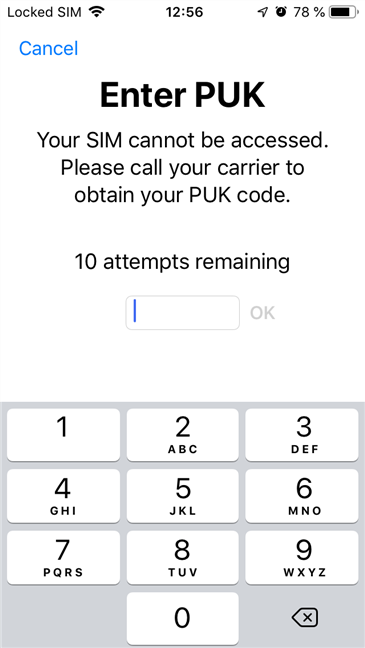
PUK kodu(PUK code) ekranını yanlışlıkla kapattıysanız, geri dönmenin en hızlı yolu Telefon(Phone) uygulamasını açıp birini aramaya çalışmaktır. Bunu yaptığınızda, iPhone'unuz SIM karta(SIM card) erişmeye çalışır, ancak kilitli olduğundan erişemez, bu nedenle PUK ekranını(PUK screen) yeniden açar .

Bir iPhone'da PUK kodu(PUK code) nasıl girilir ?
PUK ekranında (PUK screen)PUK kodunu yazın ve(PUK code and press) OK tuşuna basın(OK) .
(Take care)Doğru PUK kodunu(PUK code) girmeye özen gösterin çünkü on kere yanlış girerseniz SIM kartınız kullanılamaz hale gelir ve (SIM card)mobil operatörünüzden(mobile carrier) yenisini talep etmeniz gerekir .

Doğru PUK'u(PUK) girdiyseniz , iPhone'unuz SIM'inizin PIN (SIM)kodunu atlar ve ardından yeni bir (PIN code)PIN oluşturmanızı ister .

SIM'iniz için yeni PIN kodunu (PIN code)onaylayın ve (SIM)Tamam'a(OK) dokunun .
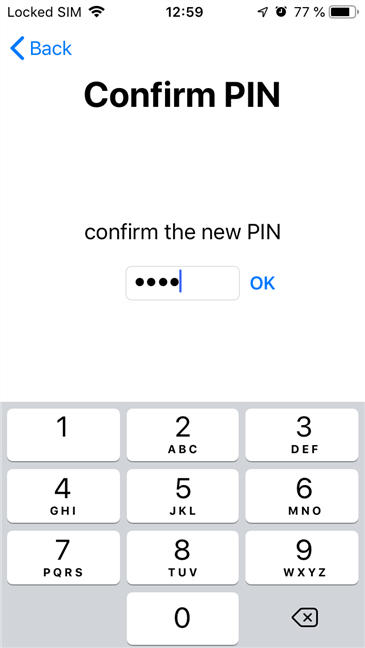
(Wait)iPhone'unuz mobil ağınıza bağlanana kadar birkaç dakika bekleyin . Sol üst köşede mobil operatörünüzün(mobile carrier) listelendiğini gördüğünüzde, işleminiz tamamlanmıştır .
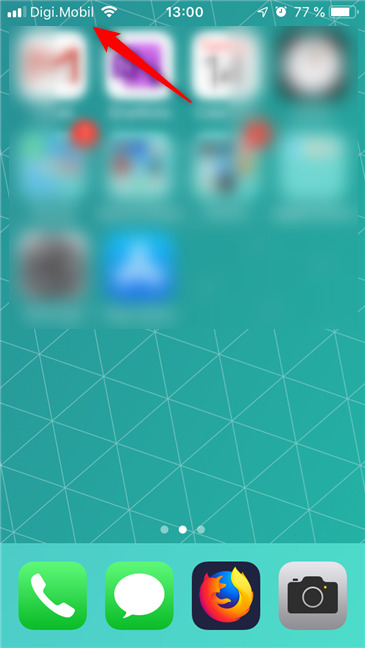
(Did)iPhone'unuzun SIM kartının kilidini açmak için (SIM card)PUK kodunu(PUK code) kullanmayı başardınız mı ?
Gördüğünüz gibi, PUK kodunu(PUK code) bildiğiniz sürece, SIM kartınızın (SIM card)PIN'inin(PIN) kilidini açmak için PUK kodunu(PUK code) girmek kolaydır . SIM kartınızı(SIM card) kurtarmayı başardınız mı(Did) ? Bu süreçte herhangi bir sorun yaşadınız mı ? (Did)Eklemek veya sormak istediğiniz bir şey varsa, aşağıdaki yorumlar bölümünü kullanmaktan çekinmeyin.
Related posts
Android'inizin SIM kartının kilidini açmak için PUK kodunu kullanın
iPhone veya iPad'inizde SIM PIN'i nasıl değiştirilir veya kaldırılır
SIM PIN code Android'da nasıl değiştirilir veya kaldırılır
Telefonunuzu Windows 10'den nasıl kaldırabilirsiniz (telefon bağlantısını)
iPhone 11 ve üç şekilde açmak için bunu nasıl kapatılır
Android Quick Settings menu'yi nasıl özelleştirirsiniz
Android akıllı telefonumu Windows 10 bilgisayarıma nasıl bağlarım
Windows 11'ten çıkmanın 6 yolu
SIM card'nizin PUK code'ini almanın 3 yolu
Windows 10'da bir VHD file'lik bir VHD file'i nasıl açılır, çıkarabilir veya kalıcı olarak takın
Android Ayarları menüsüne ulaşmanın 5 yolu -
iPhone/iPad'inizi siyah beyaz yapmak için renk filtrelerini kullanın
Akıllı telefonunuzla Windows 10'u otomatik olarak nasıl kilitlersiniz?
Nasıl gizlemek bildirimlerine Android içinde Lock screen üzerinde
Windows 10 Mobile akıllı telefonunuzu fabrika ayarlarına nasıl sıfırlarsınız
Windows 10 Mobile ve Windows 10 arasındaki bildirim senkronizasyonunu durdurmanın 3 yolu
Android tarihinde Microsoft Authenticator: Bir MS account içine Sign
ESET Secure Authentication ile yapabileceğiniz 7 şey
Android'da Google Play Store'u Google Play Store'da nasıl yüklenir?
Android'niz NFC'ye sahip mi? Nasıl etkinleştirileceğini öğrenin
